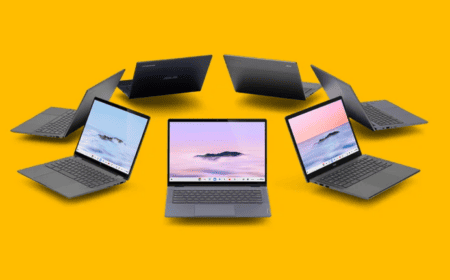Instellingen en beperkingen
De Chromebook is voor een groot deel naar je eigen hand te zetten. Zo kan je thema’s installeren, een achtergrondafbeelding instellen, maar ook de nodige andere zaken zijn te configureren. Bijvoorbeeld het verbinden met WiFi-netwerken of Bluetooth-apparaten, we hebben de Chromebook aan een simpele test onderworpen en een Bluetooth-headset verbonden aan de Chromebook, dit ging zonder problemen.



Veel van de instellingen komen overeen met de Chrome-browser, al zijn er wel degelijk wat extra opties beschikbaar. Google heeft geprobeerd het scherm met de instellingen gelijk te houden aan de Chrome-browser. Op zich een mooi streven, maar doordat Chrome OS uitgebreider is en meer instellingen heeft, is dit ten kosten gegaan van de overzichtelijkheid. Alle bovenstaande screenshots zijn van dezelfde pagina maar onder elkaar, het is gewoon te veel. Google zou er dan ook goed aan doen om dit scherm toch te herzien, want stiekem zijn er nog best wel wat instelmogelijkheden verwerkt in Chrome OS, alleen zijn ze niet altijd even makkelijk vindbaar. Iets wat zakelijk veel gebruikt wordt en niet zo makkelijk is te vinden, is bijvoorbeeld het maken van een verbinding met een VPN-netwerk.
Ook kunnen Chrome OS-systemen worden gekoppeld en beheerd door bedrijven, zodat zij bepalen wat er mogelijk is met Chrome OS. Welke applicaties geïnstalleerd staan, welke apps gebruikt mogen worden, wat de standaard-startpagina of -zoekmachine is, etc. Het is theoretisch mogelijk om Chrome OS-systemen te beperken tot slechts een enkele applicatie.
Een groot nadeel aan Chrome OS blijft nog steeds het printen. Het is onmogelijk om direct een printer te koppelen of aan te sluiten op Chrome OS. Als je wilt printen vanuit Chrome OS, dien je te beschikken over een printer die de cloudprint-dienst van Google ondersteunt, of je moet een Windows-, Mac OS X- of Linux-systeem hebben waarop de Chrome-browser staat geïnstalleerd, de printer is aangesloten en geconfigureerd. Niet alleen op het systeem, maar ook in de Chrome-browser. Als dat allemaal is gebeurd, kan je printen via cloudprint. Chrome OS stuurt het document naar de cloudprint-dienst, deze neemt vervolgens contact op met de Windows-, Mac OS X- of Linux-computer, die vervolgens het document naar de printer stuurt. Dit werkt uiteraard alleen als die computer op dat moment ook aan staat.
We snappen dat het complex is om honderden printers te ondersteunen in Chrome OS, maar de huidige situatie is wat ons betreft toch echt wat te omslachtig. Hopelijk kan Google hier nog iets aan doen in de toekomst. Chrome OS is gebaseerd op Linux en daarvoor zijn voldoende printerdrivers beschikbaar, onmogelijk is het dus zeker niet.